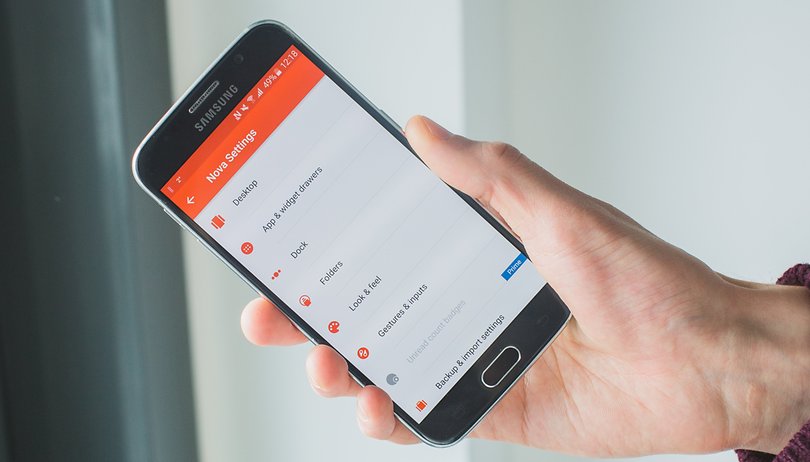
Nova Launcher är kungen av Android launchers. Med massor av funktioner är det det ultimata sättet att anpassa din smartphone. Du kan förvåna vänner, förvirra de okunniga och spara värdefulla sekunder, ofta samtidigt. Det stora antalet alternativ kan vara skrämmande, så många förbises ofta. I den här artikeln visar vi dig var du kan få tag på Nova Launcher och ger en sammanfattning av de mest användbara tipsen och tricken för Nova Launcher.
Hoppa till:
- Ladda ner den senaste versionen av Nova Launcher och Prime
- 11 måste-testa funktioner i Nova Launcher
Ladda ner den senaste versionen av Nova Launcher
Nova Launcher nämns ofta som den mördande appen för att anpassa Android, och i inställningarna hittar du en mängd alternativ för att finjustera din upplevelse. Inte bara det, men det erbjuder fantastisk prestanda. Om du vill prova Nova Launcher gratis är det enkelt att ta tag i Googles Play Butik från knappen nedan.

Du kan också ladda ner den senaste versionen av Nova Launcher från APKMirror, inklusive outgivna betaversioner. För att få full funktionalitet är det dock värt att lägga ut några dollar för Nova Launcher Prime.
Nova Launcher Prime
Obs: Den experimentella menyn, rullningsriktningen, ikonanpassning och nattläge är tillgängliga i gratisversionen av appen. För resten behöver du den betalda appen, känd som Nova Launcher Prime. Vi rekommenderar Prime, som är strax under $5 och väl värt pengarna för att förändra din Android-upplevelse för alltid.

9 måste-testa funktioner i Nova Launcher
- Dolda mappar
- Svepåtgärder på appar
- Svepåtgärder på startskärmen
- Dubbeltryck för att låsa
- Smidig rullning
- Lägg till flikar i applådan
- Använd emoji för att märka flikarna i applådan
- Ändra rullningsriktning
- Anpassa ikoner utan ett ikonpaket
- Använd nattläge
- Experimentella funktioner och felsökning
1. Dolda mappar
Här är ett bra sätt att komma åt alla dina mest använda appar snabbt och utan att skräpa ner din startskärm. Du kan skapa en app-mapp som är dold och endast visas som en ikon som du väljer. När du trycker på den öppnar ikonen den första appen, men när du sveper uppåt öppnar den mappen och visar hela utbudet av relaterade appar.
Jag använder detta för mina musikappar, så när jag trycker på hörlursikonen öppnas Deezer, men när jag sveper uppåt ser jag Soundcloud, Music Player, Deezer, etc.
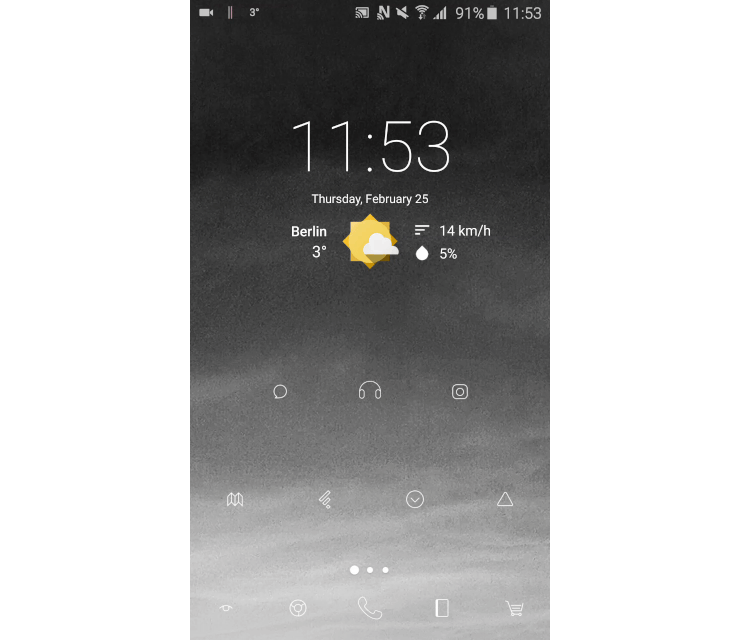
Dolda mappar sparar utrymme och ger snabb åtkomst till appar. / © NextPit
- För att ställa in detta, dra först de relaterade apparna till en mapp som vanligt.
- Tryck sedan länge på mappen och välj Redigera.
- Härifrån kan du trycka på ikonen för att välja en annan, ändra namnet på mappen och justera svep för att öppna och tryck på åtgärdsinställningar.
- Svep på svep för att öppna reglaget till höger och välj Första objektet i mappen från rullgardinsmenyn Tryckåtgärder.
- För bonuspoäng, gör även dina mappar genomskinliga genom att öppna Nova Settings och gå till Mappar > Bakgrund och skjuta Transparency till 100 procent.
2. Svep åtgärder på appar
Ett annat sätt att använda svepåtgärderna är att öppna appar som är relaterade till andra appar. Jag har till exempel kameraikonen inställd för att öppna Galleri-appen när jag sveper, och genom att svepa uppåt i Google Kalender-appen kan jag lägga till en påminnelse (ladda ned Google Inbox för att komma åt den här funktionen). Jag använder också detta för att öppna Messenger med ett svep uppåt på Facebook-appikonen.
- För att ställa in detta, tryck bara länge på en ikon, välj Redigera
- Tryck på alternativet Svep för att välja den åtgärd du väljer.
En liten svep uppåt på min kalenderapp låter mig ställa in en påminnelse. / © NextPit
3. Svep åtgärder på startskärmen
Du måste verkligen få ut det mesta av dessa svepåtgärder. Det sista sättet jag använder dem är genom att lägga till en svep uppåt på startskärmen för att öppna applådan, en svep med två fingrar uppåt för att öppna Nova-inställningarna och en svep nedåt med två fingrar för att öppna Google Nu, tillsammans med några andra, men du kan välja det som passar dig bäst.
- Öppna bara Nova Settings
- Gå till Gester & inputs och granska gesterna avsnitt och bestäm vilka åtgärder du vill ställa in för att göra vad.
Svepgester på startskärmen gör det supersnabbt att komma åt vanliga funktioner. / © NextPit
4. Dubbeltryck för att låsa
Även om det här alternativet bara skulle kunna inkluderas i avsnittet ovan, verkar det värt att lyfta fram, eftersom det är något jag använder mycket och som lätt förbises.
- Gå till Nova Settings
- Tryck på Gester och inmatningar > Dubbeltryck och välj Skärmlås.
Nu, när du gör en snabb dubbelklickning till startskärmen, låses din enhet. Om du inte är så förtjust i detta är en annan mycket användbar applikation att få den att starta telefonappen.
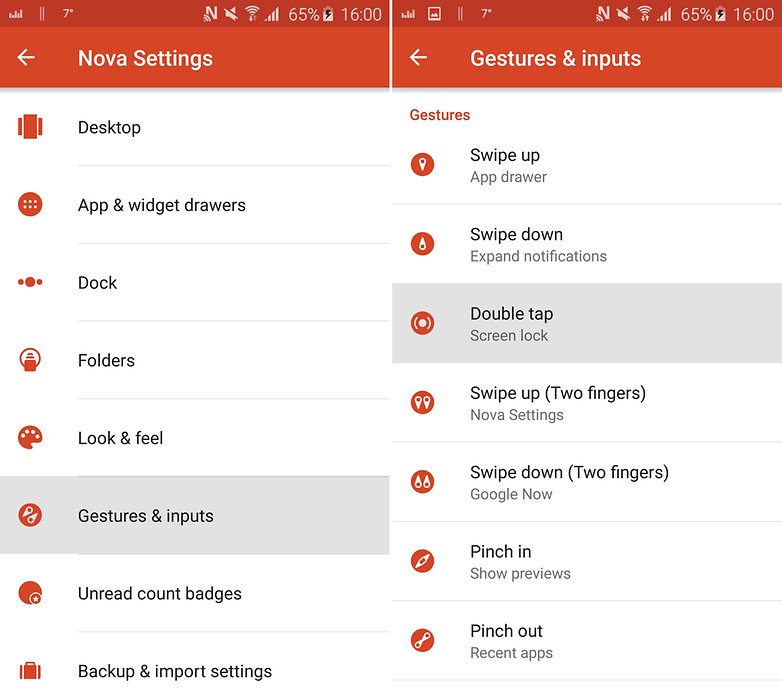
Dubbeltryck för att låsa är en snabb genväg för att låsa din enhet. / © NextPit
5. Jämn rullning
Om du sätter samma widget på flera startskärmar och använder Nova Launchers wipe scroll-effekt, ger det ett riktigt tilltalande sätt att flytta mellan skärmarna, med widgeten kvar på plats hela tiden. Ta en titt på gif-filen nedan för att se vad jag menar.
- För den här lägger du bara till samma widget på alla dina startskärmar och öppnar sedan Nova-inställningarna.
- Gå till Desktop > Scroll-effekt och välj Torka nära botten av listan.
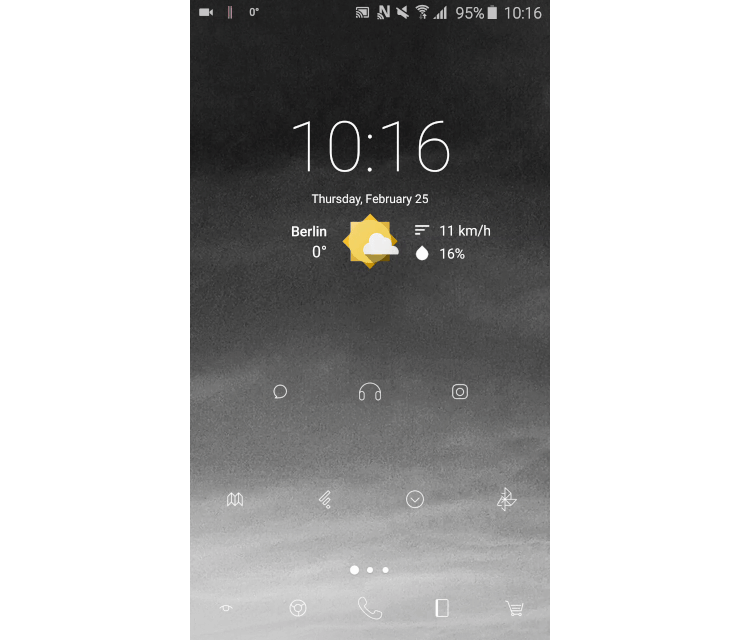
Smidig rullning med fasta widgets ser bara coolt ut. / © NextPit
6. Lägg till flikar i applådan
Applådan är Androids one-stop shop för alla dina appar, men vad sägs om att göra det till ett mer diskret arrangemang i hemskärmstil?
Som standard i Android är applådan en sida, men med Nova Launcher kan du lägga till extra flikar till den som du kan svepa åt vänster och höger för att bläddra igenom. Namnge dina flikar efter kategori, t.ex. Internet, Musik och Arbete, och fyll dem med relaterade appar. Det gör det mycket lättare att hitta specifika appar, särskilt när din telefon är en livlig appmetropol.
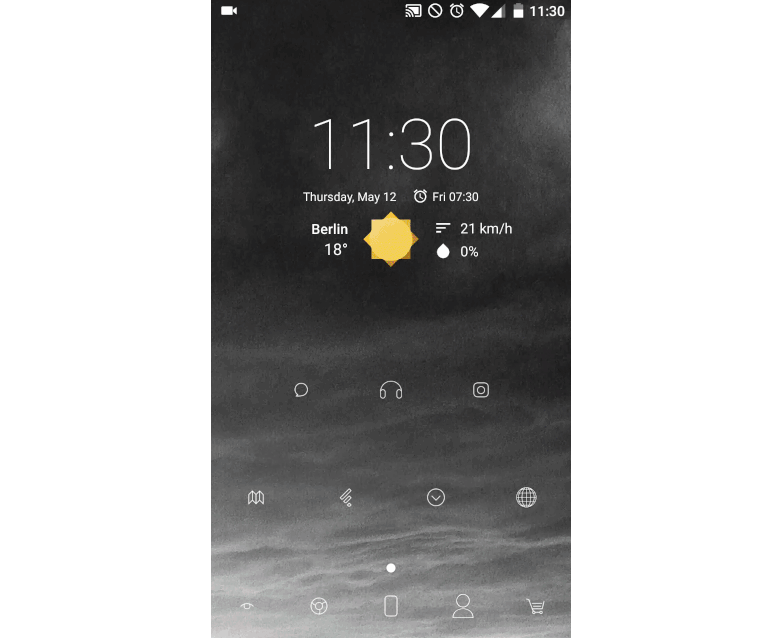
Använd applådans flikar för att göra dina appar ännu mer organiserade. / © NextPit
- Öppna Nova Settings och gå till app- och widgetlådan.
- Se här till att Tab bar är aktiverad och gå sedan ner på sidan till Lådgrupper.
- På den här sidan kan du lägga till ytterligare flikar genom att trycka på plustecknet i det övre högra hörnet.
När du har konfigurerat dina flikar kan du välja om appar bara ska visas på fliken du har lagt dem i eller på huvudappfliken också genom att trycka länge på fliken högst upp och välja Redigera flik. ., och sedan markera eller avmarkera Behåll appar på huvudappfliken.
7. Använd emoji för att märka flikarna i applådan
Att ha flikar för applådan är bra, men du kan göra installationen ännu renare genom att använda tangentbords-emoji istället för ord för att märka dem.
- Gå till Nova Settings > App & widget-lådor > Lådgrupper
- Tryck på pennikonen bredvid valfri flik.
- I redigeringsfönstret trycker du på flikens namn och på tangentbordet navigerar du till den emoji du väljer (du kanske måste använda en annan tangentbordsapp än din standard för att komma åt emojin, eller åtminstone den emoji du vill ha).
- Som tidigare, se till att du har flikfältet aktiverat på sidan för app- och widgetlådor.
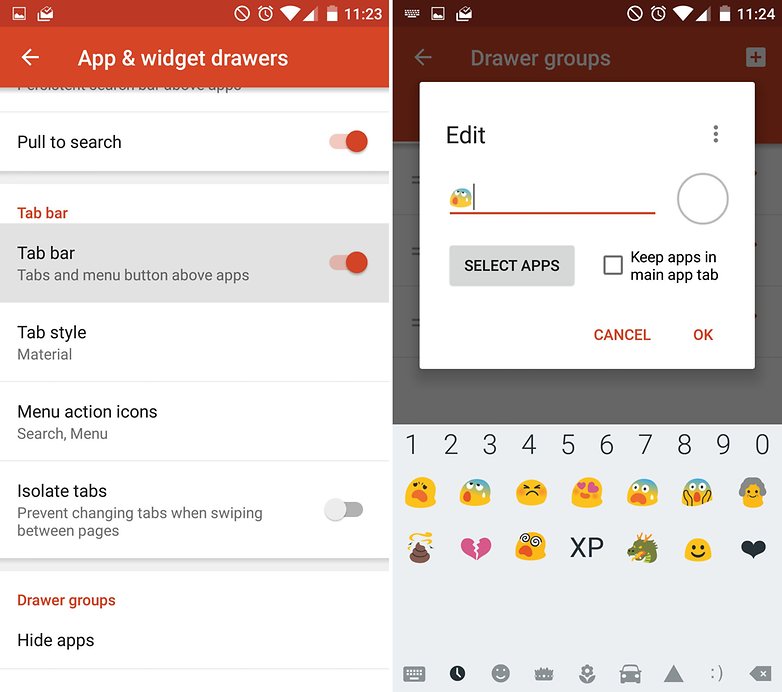
Se till att du har flikfältet aktiverat för att använda emoji för att märka flikarna i applådan. / © NextPit
8. Ändra rullningsriktning
Ytterligare ett tips för applådan: växla mellan vertikal och horisontell rullning mellan dina applistor.
- För att göra detta, håll helt enkelt länge var som helst på skärmen.
- När inställningsmenyn visas längst ner till höger, tryck på den.
- Välj App- och widget-lådor > Applådstil och välj sedan vilken vy du vill ha.
- Och det var allt – gå tillbaka till din applåda och prova!
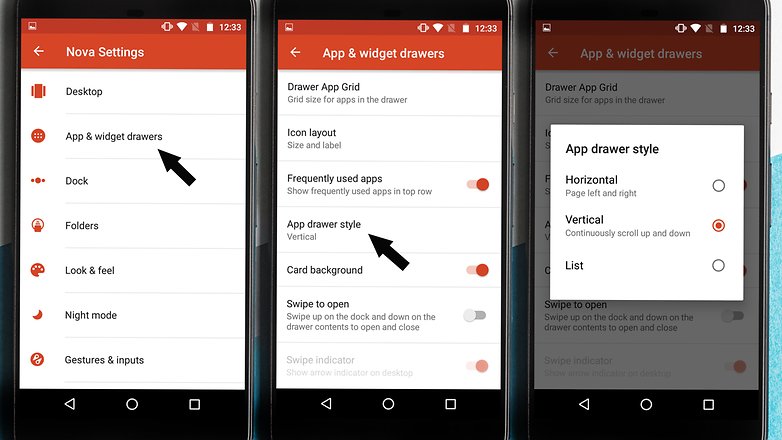
Växla mellan vertikal och horisontell applådsrullning med Nova Launcher. / © NextPit
9. Anpassa ikoner utan ett ikonpaket
Ett av de bästa alternativen en launcher ger är möjligheten att ändra appikoner – det kan helt förnya utseendet och känslan på din smartphone. Men på Nova Launcher behöver du egentligen inte använda ett ikonpaket för att göra det. Du kan nu anpassa ikonform, storlek och etikett (text under appen) även om du inte har Nova Launcher Prime tack vare Adaptive ikoner. Här är vad du behöver göra:
- Öppna Nova Settings och gå till Look & feel
- Tryck på Icon Style. Där hittar du alternativen för adaptiva ikoner, som låter dig välja mellan sex möjliga ikonformer, inklusive System, Round, Square och mer. Bläddra och markera Omforma äldre ikoner om du vill att alla dina ikoner ska ha en enhetlig form.
- Scrolla ner så hittar du även alternativ för att justera adaptiva ikonanimationer och normalisera ikonstorleken.
Du kan dock också skapa en egen ikonform (från inställningarna för Adaptiva ikoner) om ingen av förinställningarna passar dig. Att leka med värdena ger intressanta resultat, som du kan se från mina citronformade ikoner i skärmdumpen nedan.
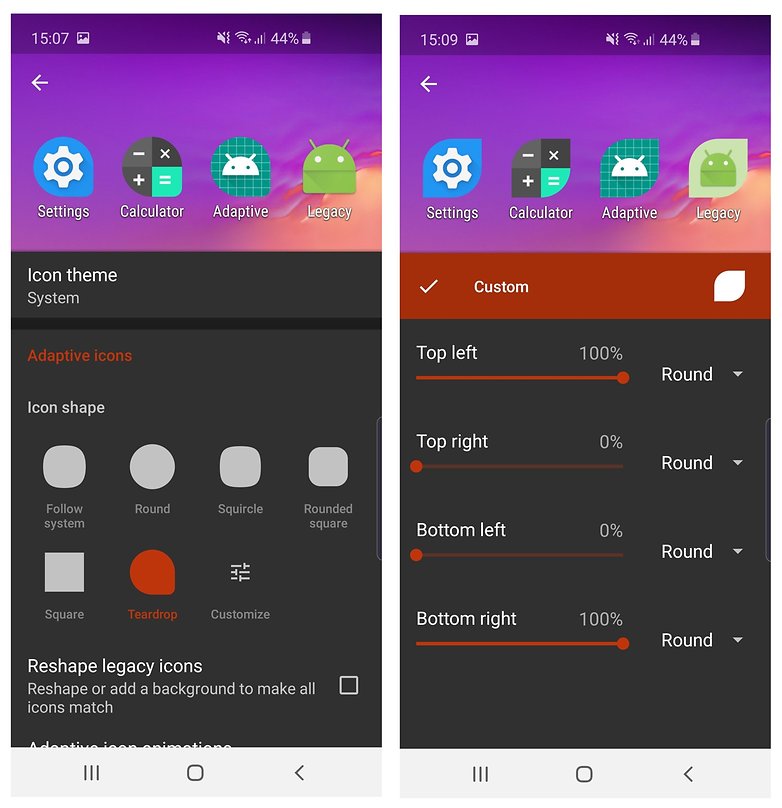
Adaptiva ikoner är bra! / © NextPit
Anpassningsalternativen slutar inte där! Du kan till och med ändra stilen på enskilda ikoner genom att trycka, hålla och välja redigeringsalternativet. När redigeringsmenyn är öppen trycker du bara på ikonen en gång till. Du kan sedan välja en stil för den från tillgängliga ikonpaket, inbyggda teman eller till och med använda ett foto.
- Anpassningshimlen: de bästa ikonpaketen för Android
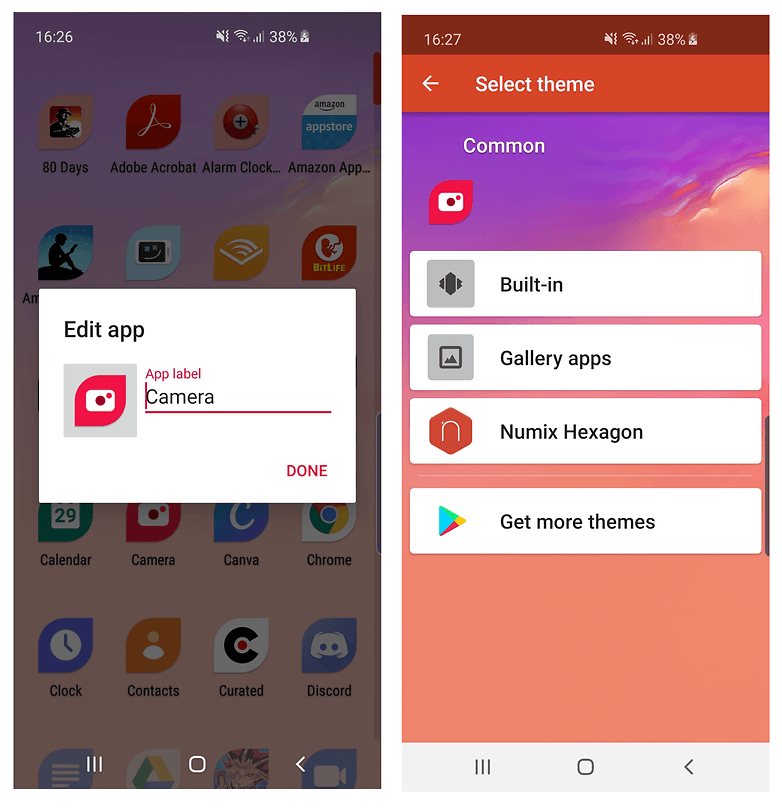
Gillar du inte One UI:s kameraikon? Ändra det! / © NextPit
Att anpassa texten under ikoner eller ta bort den helt är också ett alternativ på Nova Launcher. Gå till App-lådan och sedan Icon Layout. Därifrån kan du ändra teckensnitt, färg och storlek på texten. Det låter dig till och med lägga till skugga till ikonetiketterna och välja om du vill att texten ska passa på en enda rad eller inte. Med alla dessa alternativ är ikonpaket inte nödvändigt längre.
10. Nattläge
Om du inte kan vänta på att Android Q ska introducera det systemomfattande mörka läget, kan du fortfarande skona dina ögon med nattlägesfunktionerna Nova Launcher tillhandahåller. Gå bara till Nova Settings och sedan Night Mode. Därifrån kan du använda det mörka temat på sökfältet, applådan, lådikonerna och mappar. Det bästa är att du kan schemalägga bytet till nattläge enligt lokala soluppgångs- och solnedgångstimmar.
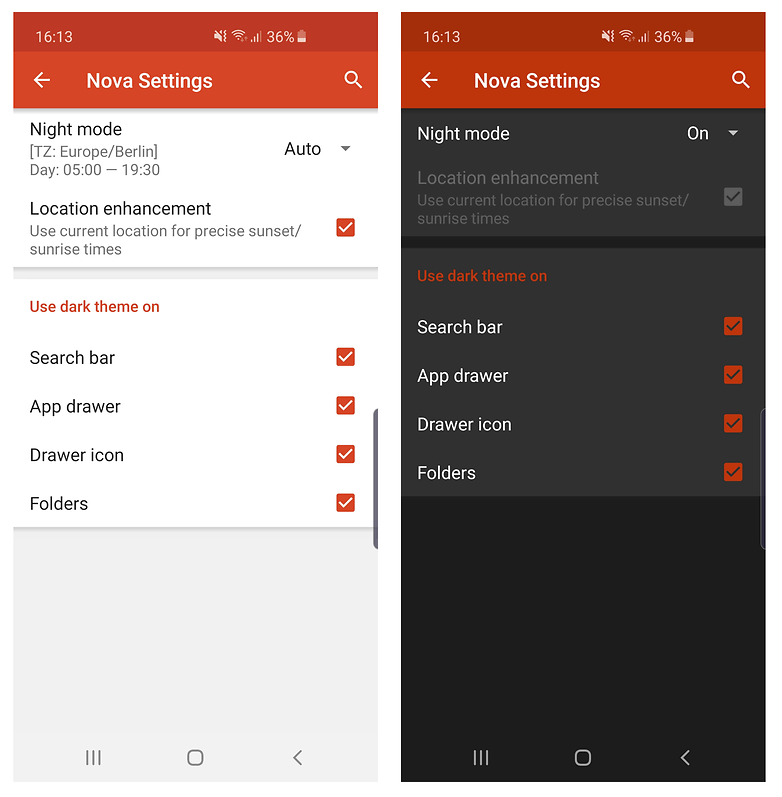
Nattläget är sparsamt för ögonen och även om det inte är systemomfattande är det fortfarande fantastiskt. / © NextPit
11. Experimentella funktioner och felsökning
Detta sista tips är för de professionella Nova Launcher-användarna där ute. Jag använder det inte ofta, men det kan vara bra att ha till hands.
- Du kan komma åt en hemlig meny, som innehåller experimentella funktioner och felsökningsalternativ, genom att hålla ned volymknappen medan du är i Nova Settings.
- När du har hållit den nedtryckt i en sekund eller två kommer ett nytt alternativ som heter Labs bör finnas längst ner i menyn.
- Om du tycker att den här menyn är skrämmande och farlig när du låser upp, tryck länge på Volym upp-knappen för att ta bort den igen.
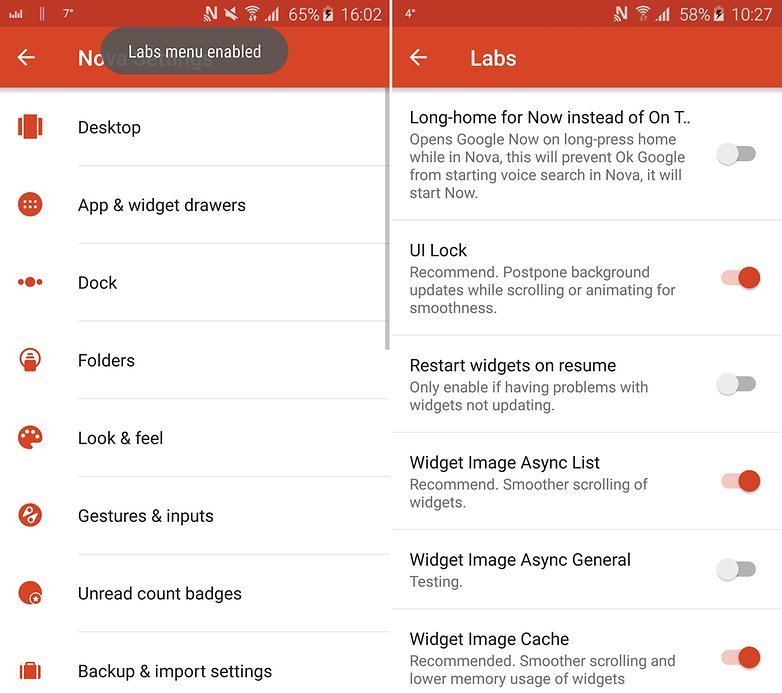
Labs-menyn är ett slags Nova Launcher-påskägg. / © NextPit
Bonustips:
Både gratis- och betalversionen av Nova Launcher erbjuder nu Sesam-genvägar. Du måste installera en separat app, som sedan integreras med startprogrammet för att lära av dig och skapa användbara genvägar i appar. Till exempel, med 1 eller 2 tryck, kommer du att kunna öppna dina vanligaste WhatsApp-chattar eller vanliga inställningar. Den kommer med API-integrationer till Spotify, YouTube, Gmail, Maps, Slack, Reddit, Telegram och flera andra appar. Installera det bara från länken nedan och gå sedan till Nova Settings och Sesame Shortcuts för att anpassa det.

Känner du till några andra funktioner som Nova Launcher-användare bör dra nytta av? Låt oss veta i kommentarerna.